Vimeo je populární web pro hostování videa, který vám umožňuje procházet a sdílet videa. V tomto příspěvku vám řeknu, jak odstranit video na Vimeo na PC a telefonu a jak nahradit video na Vimeo.
Účet Vimeo Basic vám umožňuje nahrávat pouze 500 MB za týden a má limit úložiště 5 GB. Pokud dosáhnete limitu 5 GB, možná budete chtít smazat některá videa z Vimeo. Jak smazat video na Vimeo? Postupujte podle níže uvedených pokynů.
MiniTool MovieMaker je dobrý editor videa Vimeo. Může vám pomoci snížit velikost souboru videa.
Jak smazat video na Vimeo na PC
Zde je návod, jak odstranit video z Vimeo na vašem počítači.
Krok 1. Přejděte na web Vimeo a přihlaste se ke svému účtu.
Krok 2. Klepněte na Videa v levém panelu pro zobrazení nahraných videí.
Krok 3. Najděte video, které chcete smazat. Najeďte myší na miniaturu videa a zaškrtněte políčko v levém horním rohu.
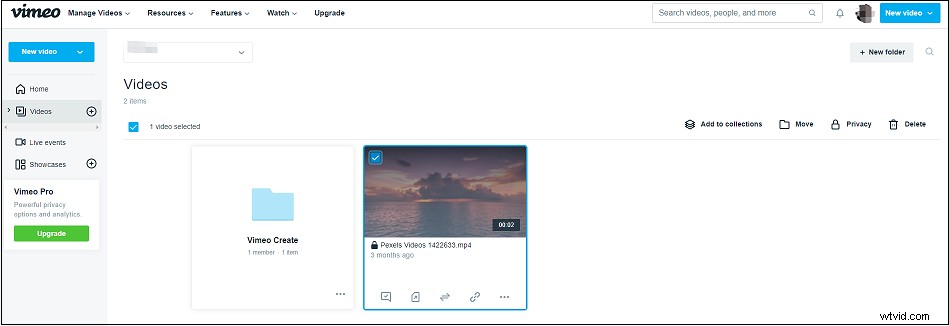
Krok 4. Klikněte na tři tečky (tlačítko Další akce) pod miniaturou a zvolte Smazat . Poté operaci potvrďte kliknutím na tlačítko Smazat knoflík. Před smazáním videa můžete kliknout na tři tečky a vyberte Stáhnout uložit do počítače.
Jak nastavit video jako soukromé na Vimeo
Pokud nechcete smazat video a chcete jej nastavit jako soukromé na Vimeo, proveďte následující kroky:
- Otevřete web Vimeo a přejděte na Videa .
- Klepněte na video, u kterého chcete změnit nastavení soukromí.
- Klikněte na Veřejné v levé horní části okna.
- V části Ochrana osobních údajů v sekci Soukromé
Jak smazat video na Vimeo na mobilním telefonu
Jak smazat video na Vimeo na Androidu
Krok 1. Spusťte na svém zařízení Android aplikaci Vimeo.
Krok 2. Klikněte na ikonu smajlíka otevřete svůj profil.
Krok 3. Najděte video Vimeo, které chcete odstranit, a klikněte na tři tečky .
Krok 4. Zvolte Upravit nastavení videa .
Krok 5. Klikněte na ODSTRANIT VIDEO ve spodní části obrazovky.
Krok 6. Ve vyskakovacím okně klikněte na ODSTRANIT smazat video Vimeo.
Jak smazat video na Vimeo na iOS
Krok 1. Otevřete Vimeo.
Krok 2. Klepněte na svůj profil a vyberte video, které chcete z Vimea odstranit.
Krok 3. Klepněte na tři tečky a zvolte Nastavení .
Krok 4. Klikněte na ODSTRANIT VIDEO a tlačítko Smazat tlačítko pro trvalé smazání tohoto videa.
Smazali jste omylem videa Vimeo na vašem PC nebo telefonu? Přečtěte si tyto příspěvky a zjistěte, jak obnovit smazaná videa Vimeo:
Jak obnovit smazaná videa z notebooku
Jak obnovit smazané video na telefonech a tabletech Android
Jak nahradit video na Vimeo
Vimeo má funkci Nahradit video, která vám umožňuje nahrát novou verzi vašeho videa a přitom zachovat adresu URL, komentáře, lajky, štítky atd.
Poznámka:
V současnosti je tato funkce dostupná pouze na počítačích.
Podívejme se, jak to udělat.
Krok 1. Otevřete web Vimeo.
Krok 2. Rozbalte Správa videí a vyberte možnost Moje videa .
Krok 3. Klepněte na video, které chcete nahradit, a klikněte na Pokročilé na postranním panelu.
Krok 4. Přejděte na Spolupráce> Verze . Klikněte na Nahradit video tlačítko.
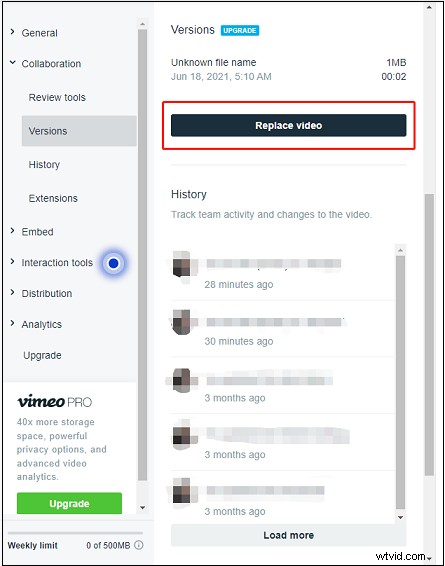
Krok 5. Klikněte na Nahradit a vyberte video, které chcete nahrát. Klikněte na Otevřít jej nahrát.
Závěr
Vyzkoušejte výše uvedená řešení a smažte video na Vimeo! Pokud nechcete smazat Vimeo a chcete si ponechat komentáře, použijte funkci Nahradit video!
